ボーンを追加してモデルに重ねる Blender2.82
メタリグを使う場合
「Rigify」というアドオンを有効にすると、メタリグ(人型のボーンのプリセット)が使えるようになります。

Rigifyを有効にするには、編集→プリファレンス→アドオンをクリック。一覧から「Rigging:Rigify」を探し出し、チェックを入れればok。

メタリグを使うには
オブジェクトモードで追加→アーマチュア→Human(Meta-Rig)を選択。
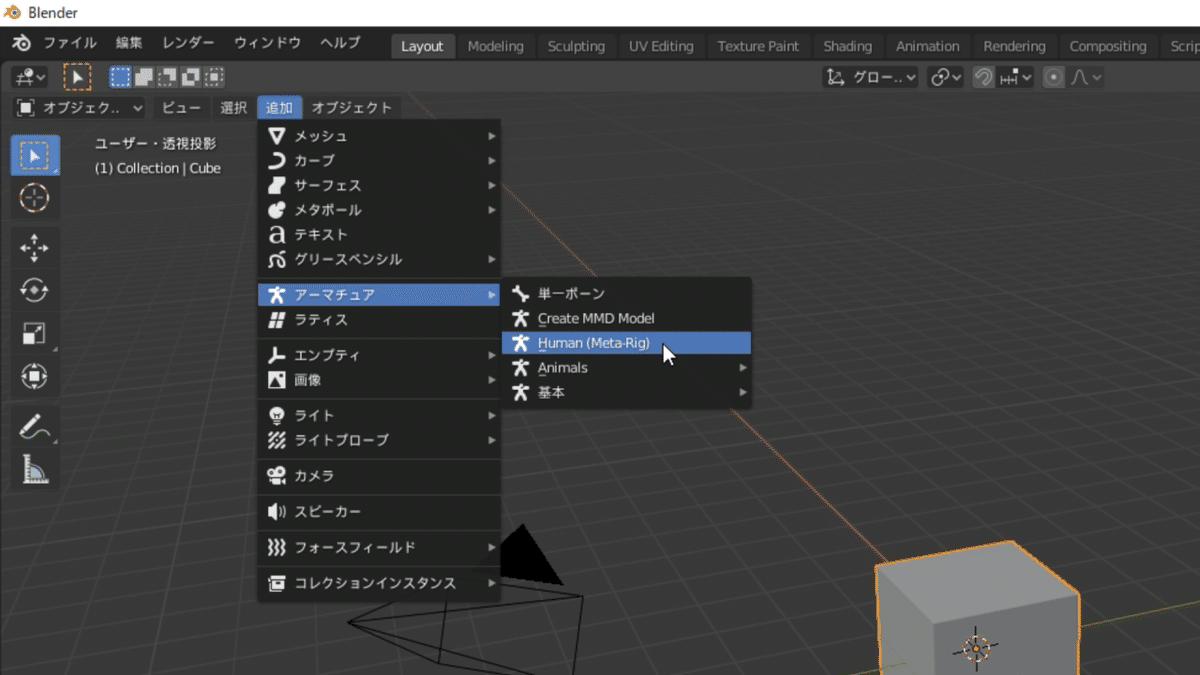
出てきた奴をモデルに重なるように、編集モードで調整する。
※ウェイトも加味しなきゃいけないので、「ウェイトを調整する」の記事も合わせて読んでみてください。
①ボーンを最前面に表示すると編集しやすい

②X軸ミラーをオンにすると、左右対称に動いてくれる
※記事の下の方に追加説明あります
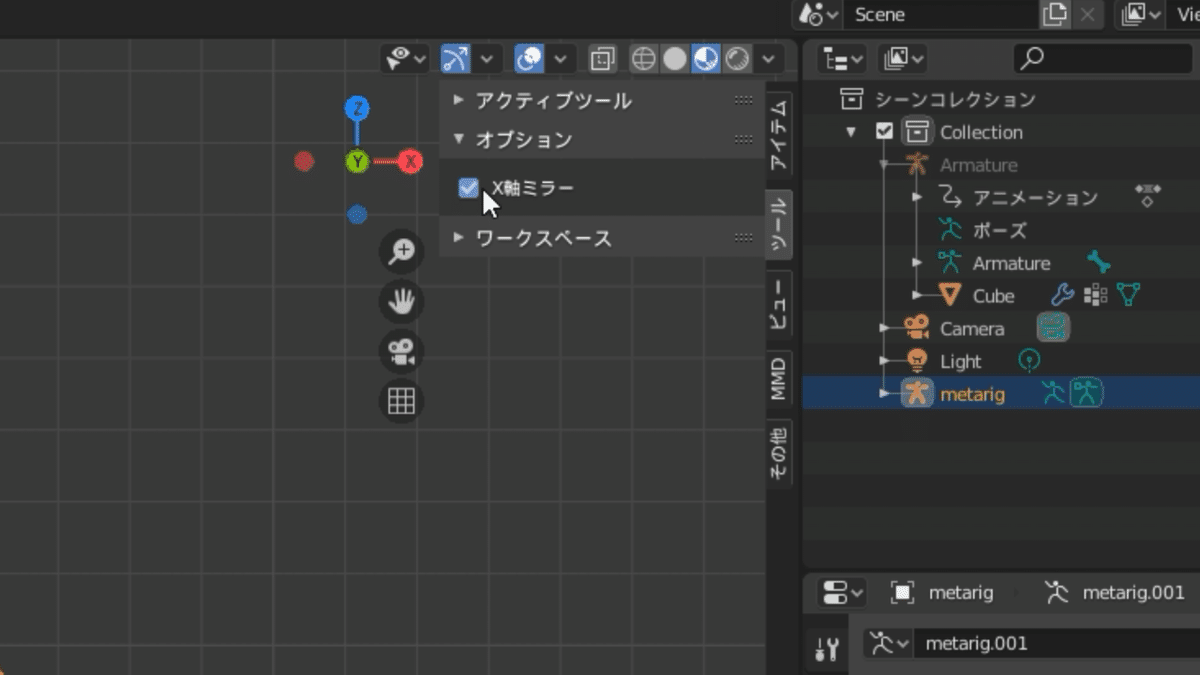
③移動、回転、拡大縮小を使って、モデルに形を合わせる。

④いらない部分は消したりしてもOK。特に顔は、シェイプキーで表情をつけるのが一般的だと思うからボーンはいらない。

※例えばUnityのHumanoidを使ってアニメーションさせる場合、必須のボーンがあったりします。
※MMDモデルを作る場合、標準ボーンや準標準ボーンという、統一規格みたいなものもあります。MMDでは1つのモーションをいろんなモデルに読み込ませることが出来るので、その互換性を持たせるためです。
ボーンを一つずつ追加するには
追加→アーマチュア→単一ボーン。


これを複製や押し出しで増やしたりつなげたりしていく。(下記参照)
向き
細い方がテール、太い方がヘッドです。

こんな感じで繋がっていきます
(編集モードではなく、ポーズモードで動かしています)

ボーンを繋げる
ボーン同士をペアレントしないと、ボーンは繋がりません。

ペアレントするには
編集モードでボーンを一つ選択。(ボーンA)
ボーンプロパティ→関係→ペアレントから、繋げたいボーンを選択。(ボーンB)
ボーンAのヘッドと、ボーンBのテールが繋がります。
(ボーン名の確認方法は記事の下の方を見てください)

ボーンの編集方法いろいろ
最前面に表示(上記参照)
X軸ミラー
※X座標のマイナスとプラスの境目でミラーします。

押し出しもミラーしてくれます。

名前を表示
オブジェクトデータプロパティ→ビューポート表示→「名前」にチェック

名前を変える
編集モードでボーンを選択してEnterを押す。

表示方法を変える
オブジェクトデータプロパティ→ビューポート表示→表示方法

移動

回転

拡大縮小

ロール(?)
ボーンサイズ(?)
ボーンエンベロープ(?)
押し出し
押し出したボーンは自動的にペアレントされます。

押し出し(カーソル方向)

せん断

対称化
①ミラーしたいボーン名の後ろに .L または .R をつける(アーマチュア →名前→自動ネーム 左/右 が便利)。

②ミラーしたいボーンを選択→アーマチュア →対称化 。
※X軸ミラーのように、常に変形を適用してくれるわけではない。

「Blenderの使い方」目次に戻る
ここから先は

この記事が気に入ったらサポートをしてみませんか?
